HTML如何设置表单域? 使用表单标签、指定输入类型、设置表单验证、使用表单属性。其中,设置表单验证是确保用户输入符合特定规则和格式的关键步骤,可以通过HTML5内置的验证属性实现,例如required、pattern、min和max等。
在现代网页开发中,表单是用户与应用程序交互的重要方式。表单可以收集用户数据,如登录信息、反馈、订单详情等。为了确保数据的准确性和安全性,设置表单域时需要考虑多方面的因素。本文将详细介绍如何使用HTML设置表单域,并且探讨一些高级技巧和最佳实践。
一、表单标签的使用
HTML表单由
在这个例子中,
三、设置表单验证
表单验证是确保用户输入的数据符合预期格式和规则的重要步骤。HTML5提供了多种内置的验证属性,可以简化表单验证的过程。
常用的验证属性
required:指定输入字段为必填项。
pattern:使用正则表达式验证输入格式。
min和max:指定数字或日期输入的范围。
maxlength:限制输入字段的最大字符数。
示例代码
在这个示例中,required属性确保了用户名、密码、电子邮件和生日字段为必填项,pattern属性确保密码至少为8个字符,min和max属性限制了年龄的范围。
四、使用表单属性
HTML表单元素有许多有用的属性,可以用来增强用户体验和表单的功能。
常见的表单属性
placeholder:提供输入提示。
disabled:禁用输入字段。
readonly:将输入字段设为只读。
autocomplete:启用或禁用输入字段的自动完成功能。
autofocus:自动聚焦输入字段。
示例代码
五、复杂表单示例与最佳实践
在实际项目中,表单往往比基本示例更加复杂,可能需要处理多个步骤、多种输入类型和高级验证规则。下面是一个复杂表单的示例,并探讨一些最佳实践。
复杂表单示例
最佳实践
使用语义化标签:如